reComputer R1000用balenaOSの構築
balenaとは?
balenaは、開発者がIoTアプリケーションを構築、デプロイ、管理するためのInternet of Things(IoT)プラットフォームです。幅広いデバイスアーキテクチャをサポートし、コンテナ化されたアプリケーションのデプロイメント機能を含んでいるため、IoTソフトウェアとHostOSを簡単に更新し、バグを修正し、IoTアプリケーションに新機能を導入することが可能です。balenaは、コードの更新をプッシュし、デバイス設定を管理し、場所やネットワーク条件に関係なく、フィールドでデバイスが確実かつ安全に動作することを保証する統一された方法を提供します。
このチュートリアルでは、R1000用のbalenaOSをコンパイル、設定、書き込みする方法を説明します。
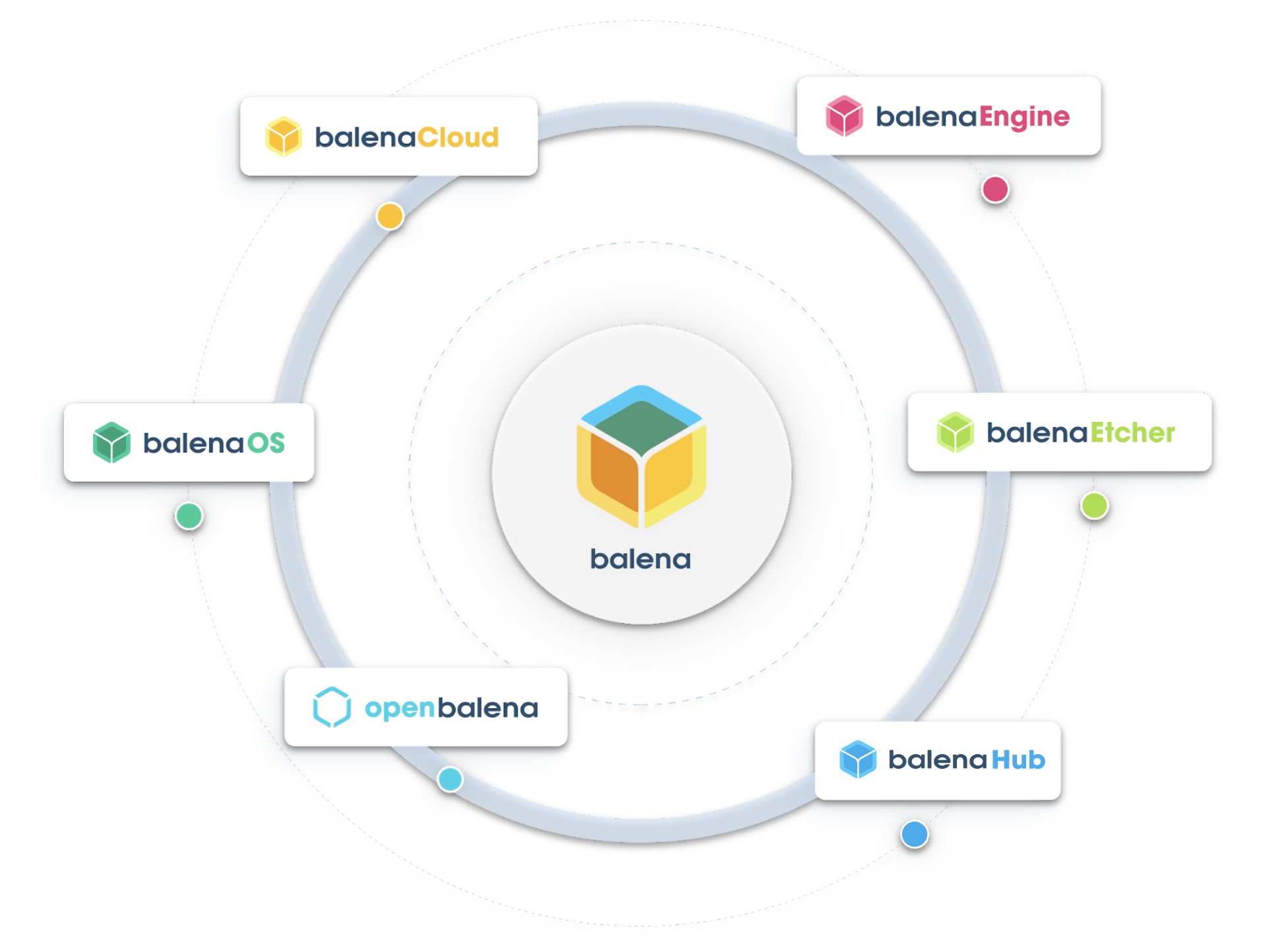
はじめに
このプロジェクトを開始する前に、ここで説明するようにハードウェアとソフトウェアを事前に準備する必要があります。
ハードウェアの準備
| reComputer R1000 |
|---|
 |
ソフトウェア
- yocto 環境
- docker 環境
- CM4メモリをフラッシュするためのbalenaEtcher
ハードウェア設定
ステップ1: R1000側面のスイッチをブートモードに設定し、デバイスの電源を入れる必要があります
| スイッチ位置 | モード | 説明 | nRPI-BOOT |
|---|---|---|---|
 | 通常モード | eMMCから起動 | Low |
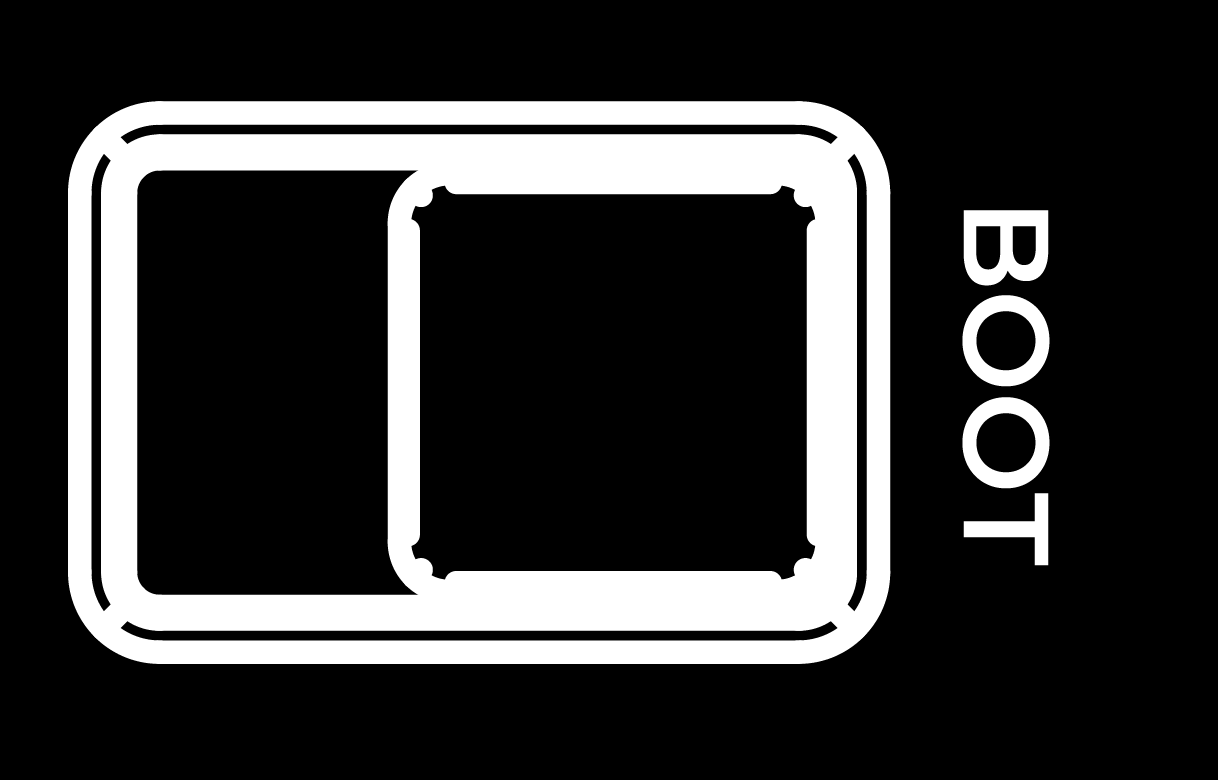 | フラッシュモード | USBから起動 | High |
ステップ2: USB Type-cケーブルを使用してreComputer R1000をコンピュータに接続してください。

R1000-balenaOSのコンパイル
ステップ1: 以下のライブラリをダウンロードし、現在の環境がyoctoプロジェクトのコンパイルをサポートしていることを確認してください
sudo apt install gawk wget git diffstat unzip texinfo gcc build-essential chrpath socat cpio python3 python3-pip python3-pexpect xz-utils debianutils iputils-ping python3-git python3-jinja2 python3-subunit zstd liblz4-tool file locales libacl1 jq nodejs npm
sudo locale-gen en_US.UTF-8
ステップ 2: 以下の手順に従って balena-seeed-cm4 をダウンロードして設定し、最終的に yocto プロジェクトをコンパイルします。
git clone https://github.com/Seeed-Studio/balena-seeed-cm4.git
cd balena-seeed-cm4
git submodule update --init --recursive
./balena-yocto-scripts/build/barys --dry-run
source layers/poky/oe-init-build-env
MACHINE=seeed-recomputer-r100x bitbake balena-image
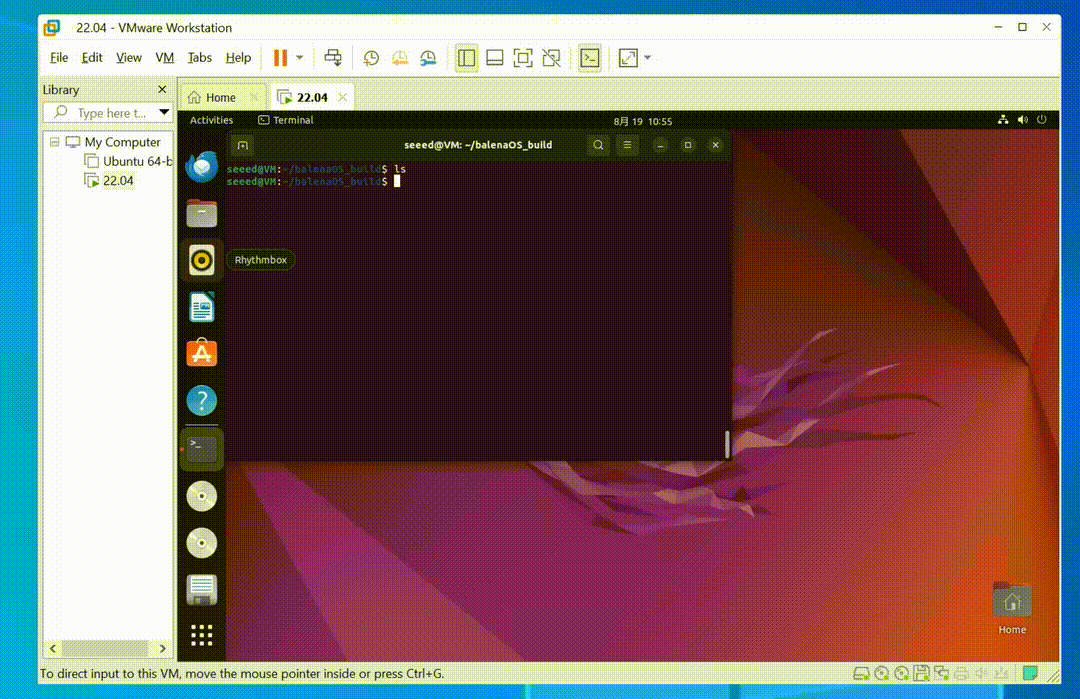
ステップ 3: コンパイルされたイメージは balena-image-seeed-recomputer-r100x.balenaos-img という名前で、build/tmp/deploy/images/seeed-recomputer-r100x ディレクトリにあります。この時点で、イメージのコンパイルは完了しており、次のステップは設定です。
このリポジトリのデフォルトbalenaOSバージョンは5.3.27+rev1です。バージョン情報は VERSION ファイルにあります。他のバージョンのbalenaOSをコンパイルする必要がある場合は、VERSION ファイルの内容を変更してください。
R1000-balenaOSの設定
ステップ 1: コンパイルされたイメージがあるディレクトリに入り、コマンドラインインターフェースに入って、balena login を入力し、balena Cloud にログインします。
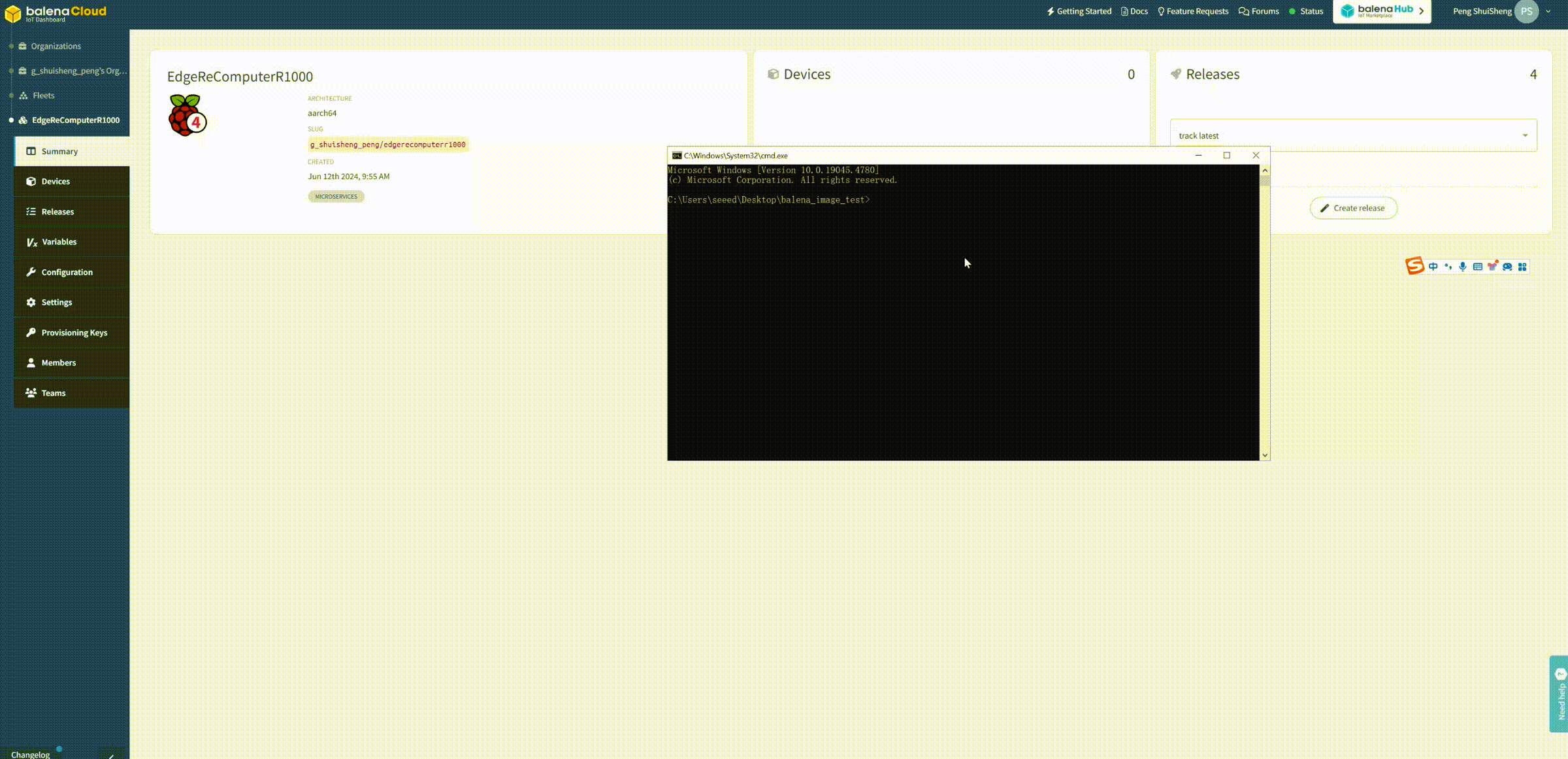
ステップ 2: 新しい Fleet を作成し、タイプを Raspberry Pi 4 (using 64bit os) として選択します。
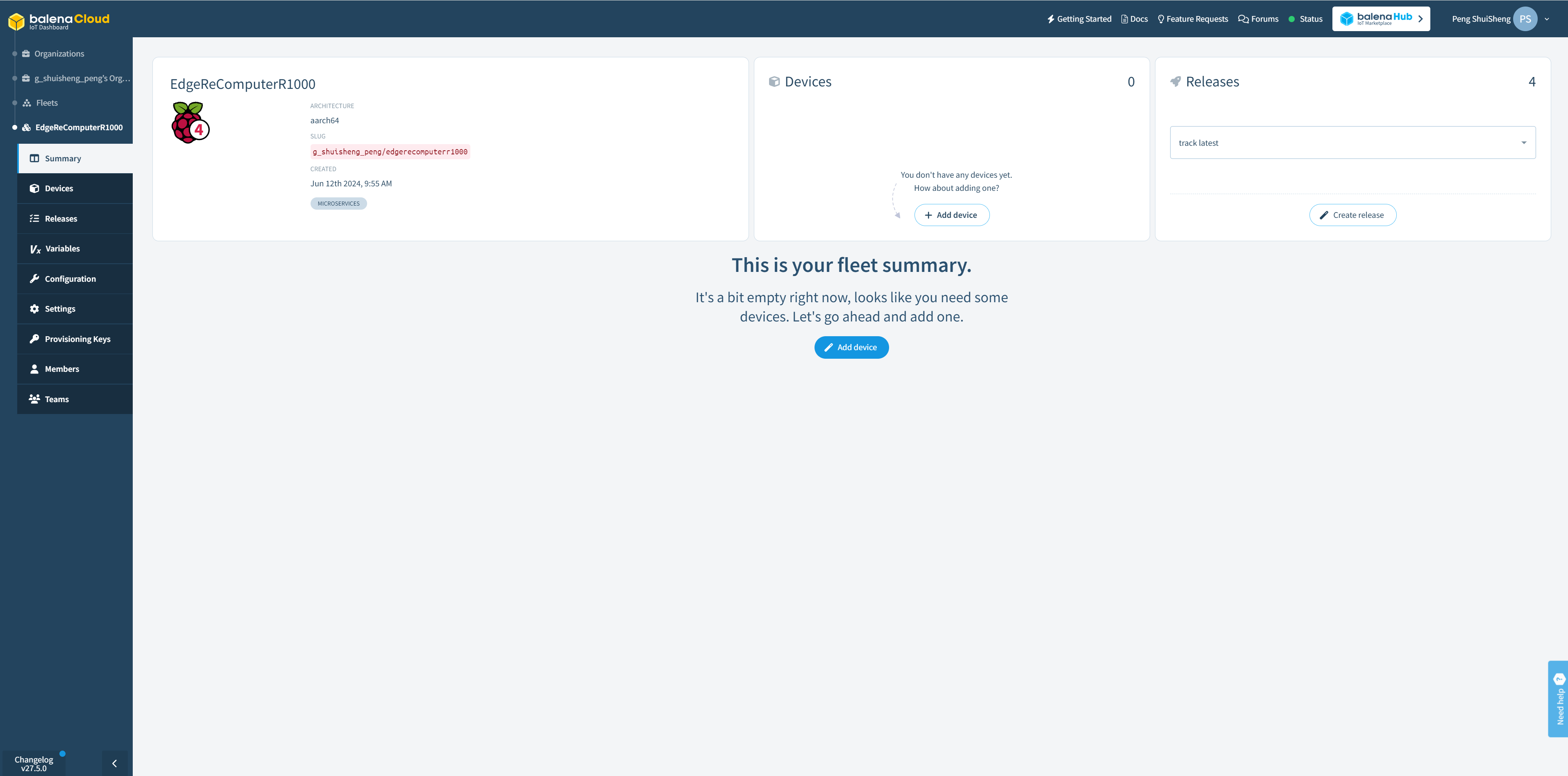
ステップ 3: 以下のコマンドを入力してイメージをプリロードします。
balena preload ./balena-image-seeed-recomputer-r100x.balenaos-img --fleet [fleet name]
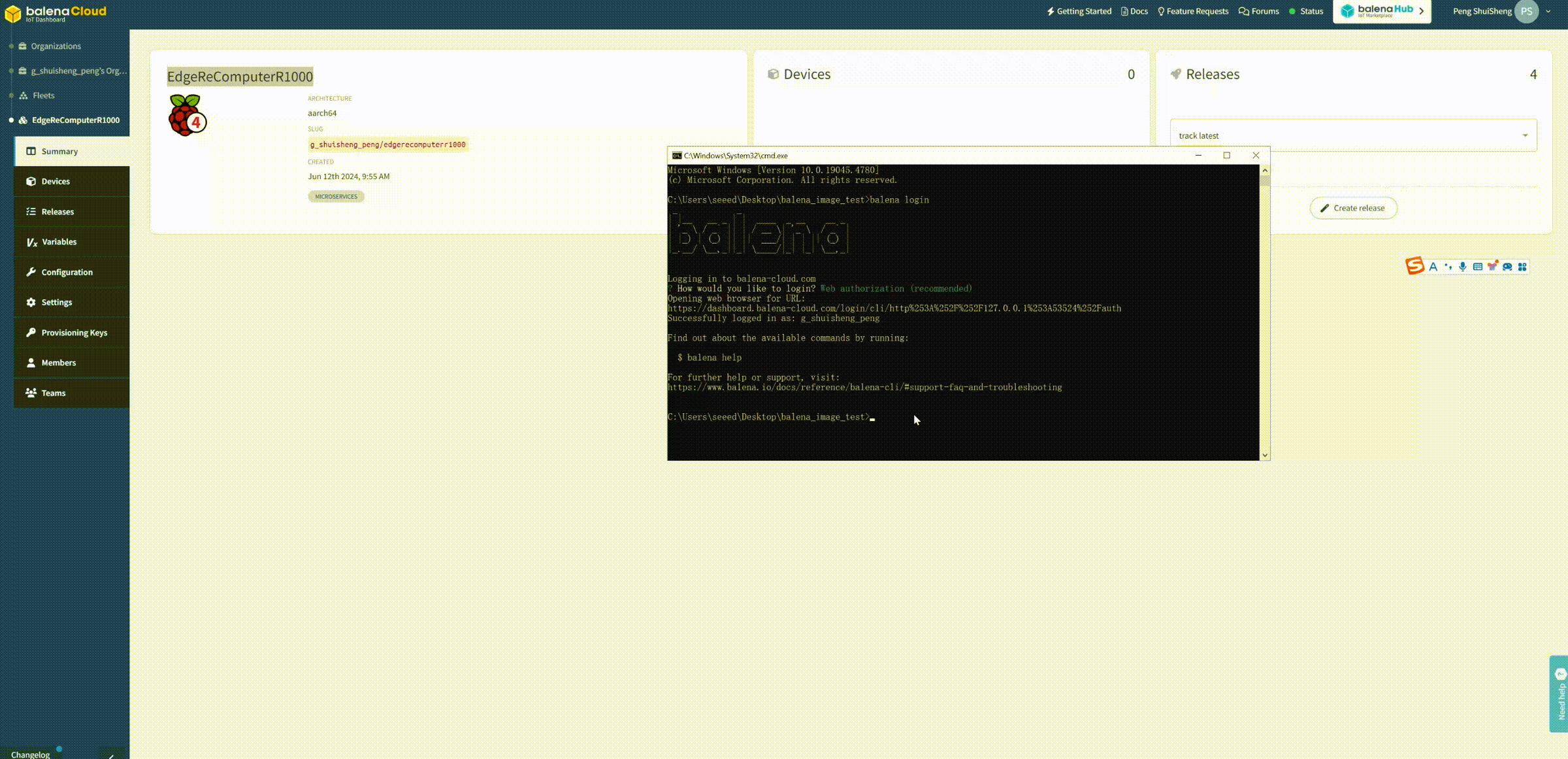
ステップ 4: 新しいデバイスをFleetに登録し、デバイスIDを生成する
balena device register [fleet name]
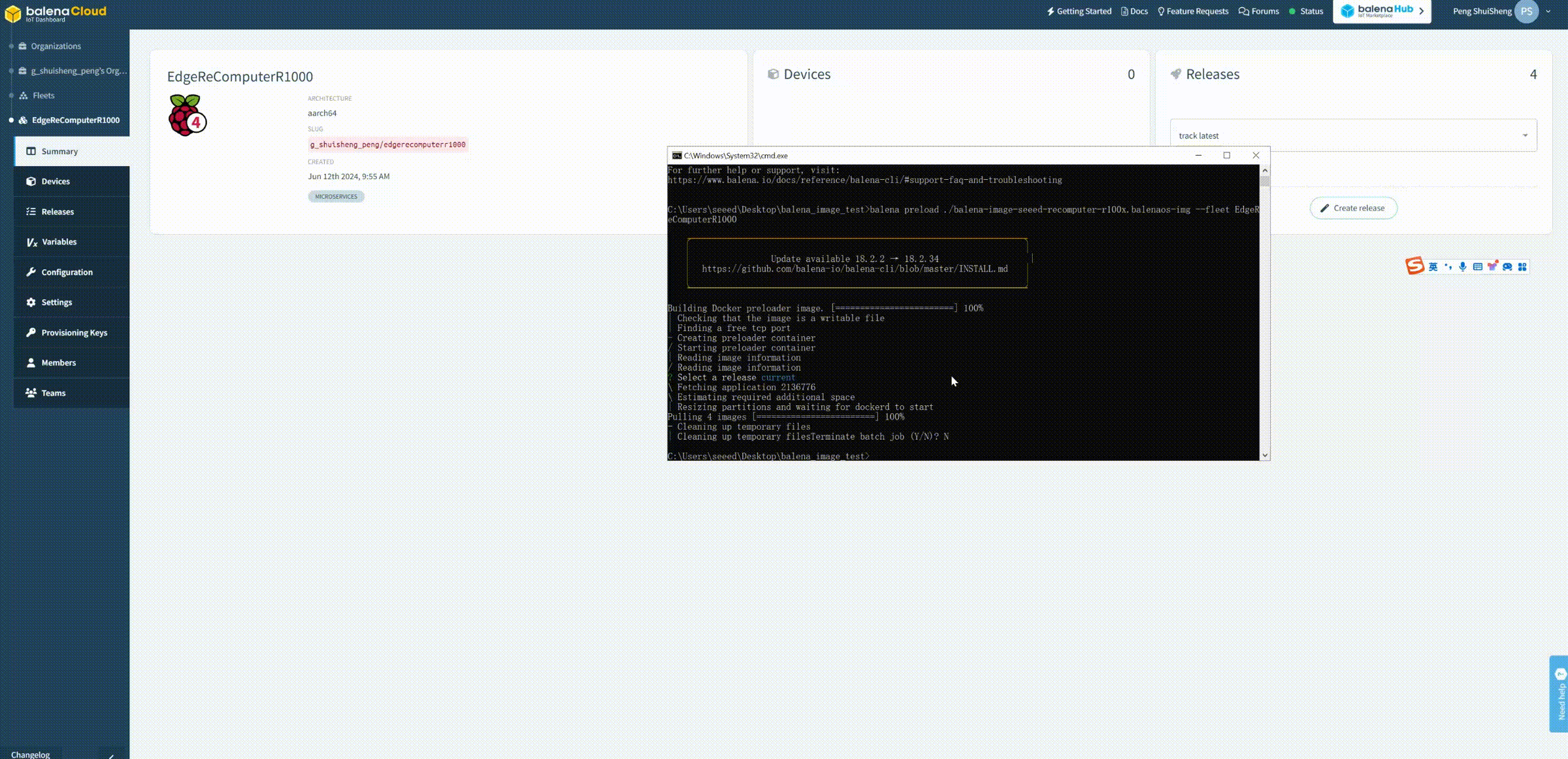
ステップ 5: 設定ファイルを生成します。
balena config generate --device [uuid] --version 3.0.15+atsss --dev -o config.json
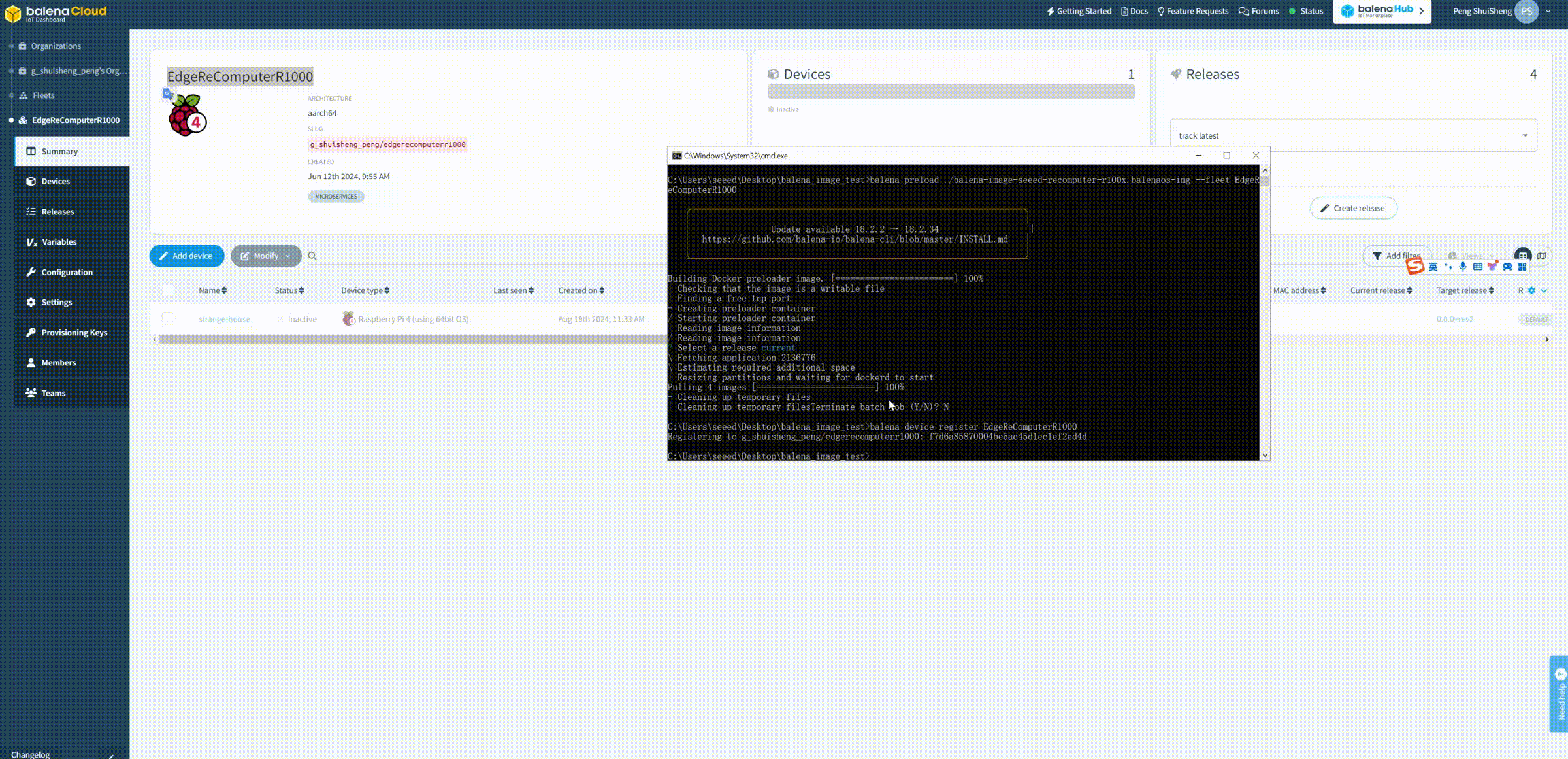
ステップ 6: 設定ファイルを読み込みます。
balena os configure balena-image-seeed-recomputer-r100x.balenaos-img --config config.json --device [uuid] --version 3.0.15+atsss --dev
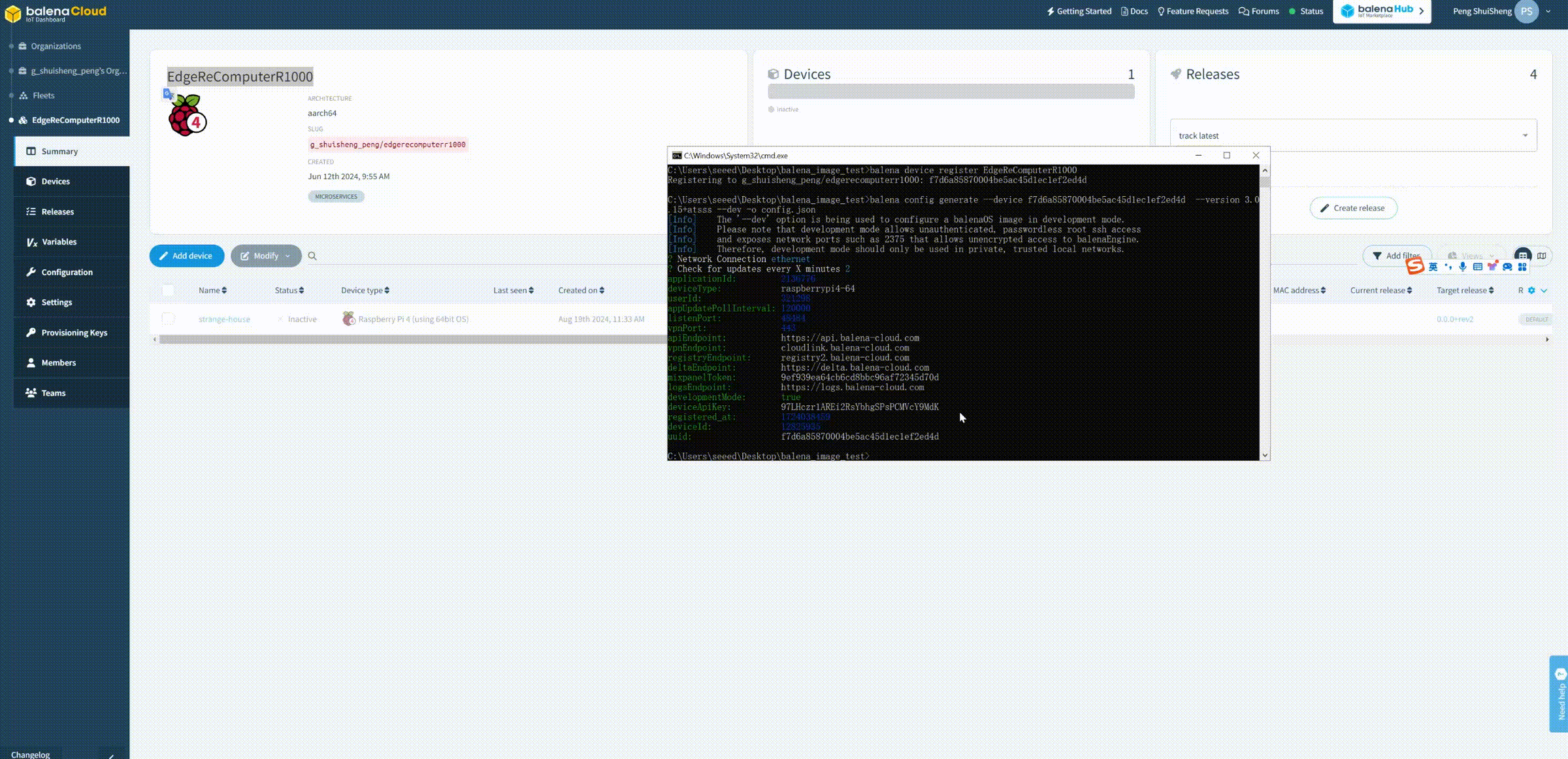
ステップ 7: 最終的なイメージファイルをコピーします。このイメージはreComputer R1000に書き込むことができます
cp balena-image-seeed-recomputer-r100x.balenaos-img recomputer_balenaos-dev.img
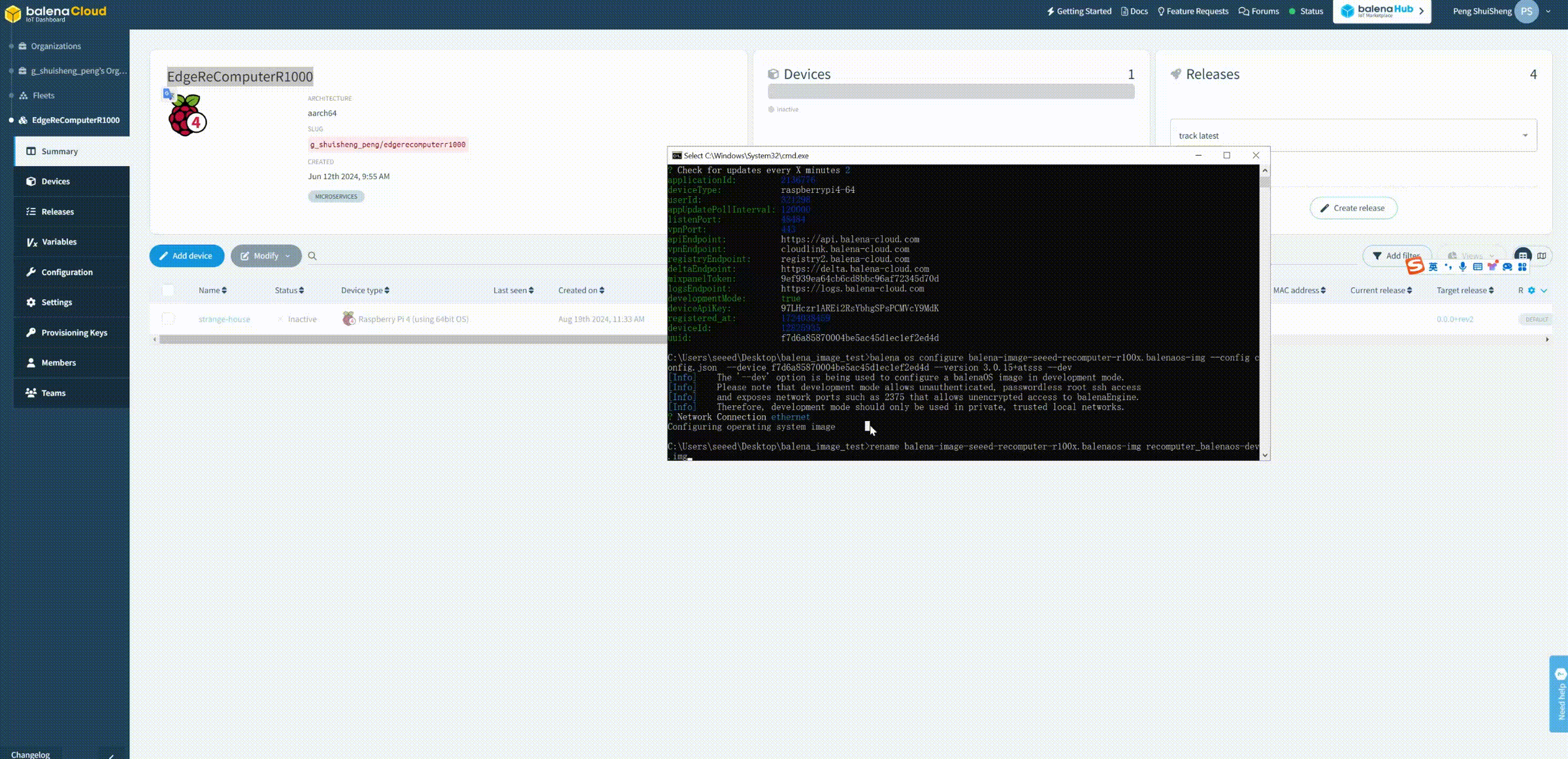
balena OSの書き込み手順
ステップ1: rpibootソフトウェアを開くと、システムに新しいディスクが表示されます
ステップ2: フラッシュツールbalenaEtcherを開き、balenaイメージファイルを選択し、次にターゲットディスクを選択し、最後にBurnをクリックします。
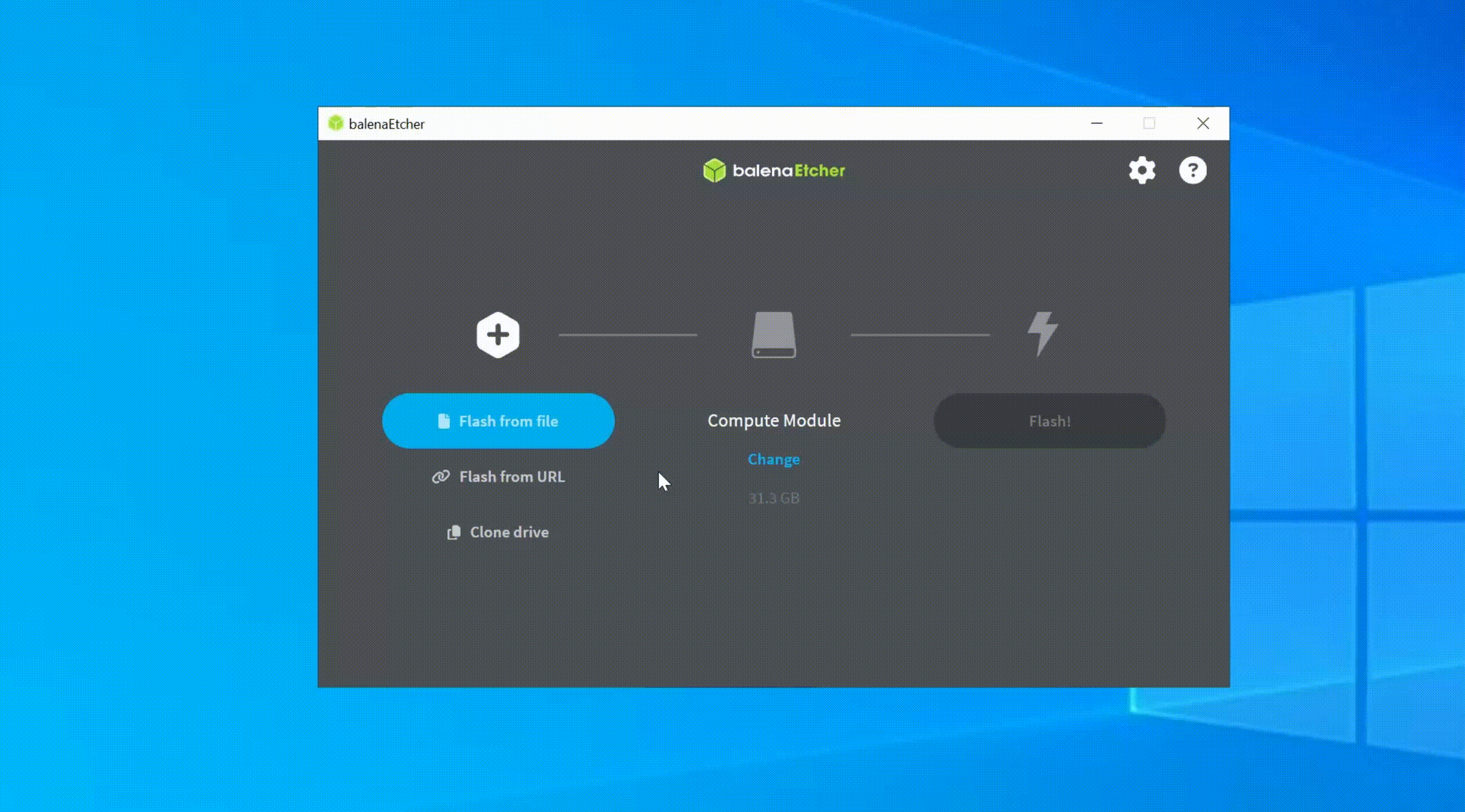
ステップ3: 書き込みが完了したら、R1000を再起動します。しばらくすると、balena Cloud上で新しいデバイスが正常にオンラインになったことが確認できます。
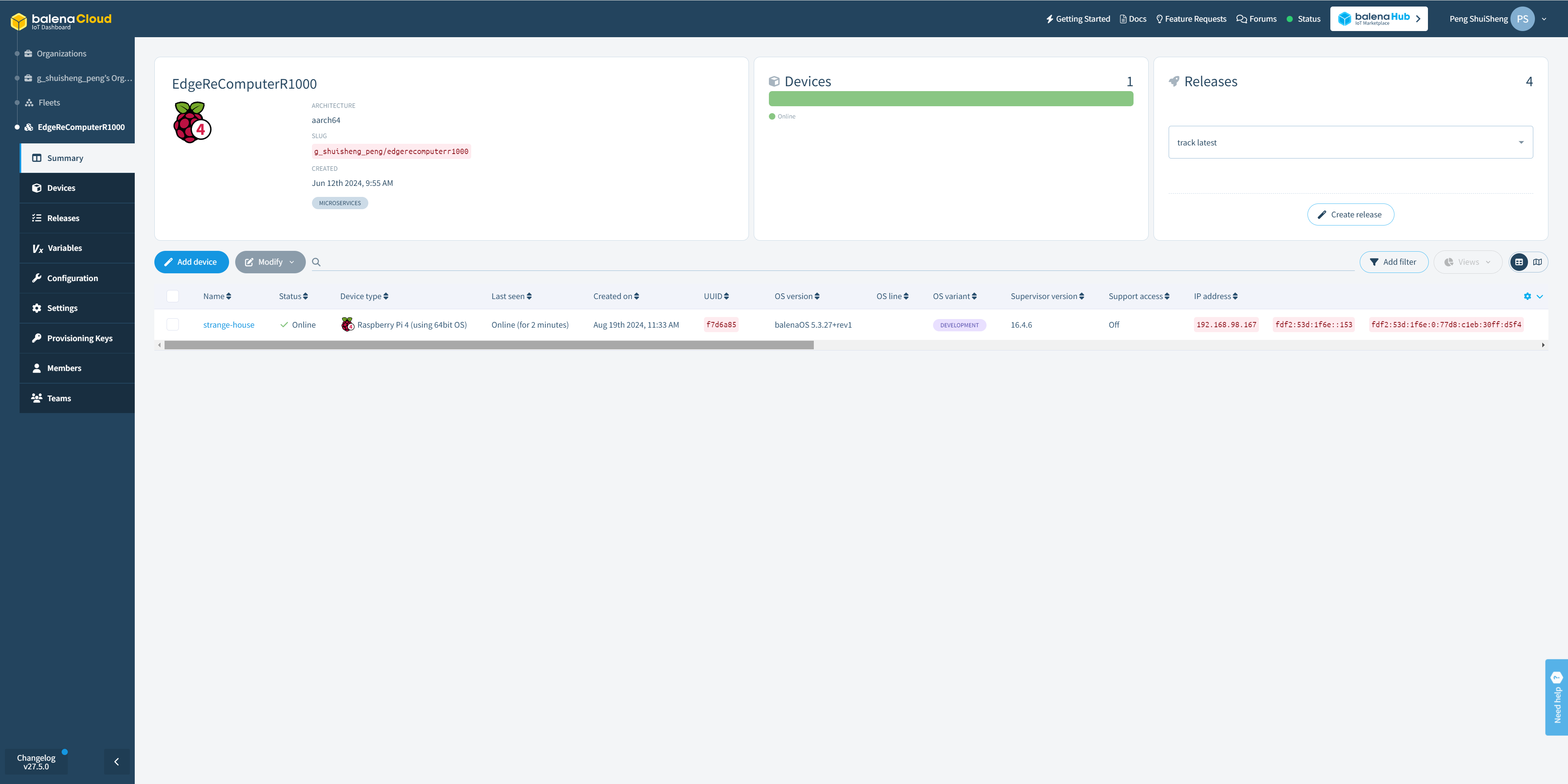
技術サポート & 製品ディスカッション
私たちの製品をお選びいただき、ありがとうございます!私たちは、お客様の製品体験が可能な限りスムーズになるよう、さまざまなサポートを提供しています。異なる好みやニーズに対応するため、複数のコミュニケーションチャンネルを用意しています。